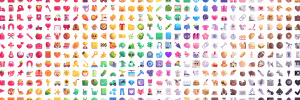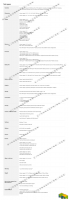Как переключаться между представлениями в проводнике с помощью сочетаний клавиш
В Windows 8 приложение File Explorer получило интерфейс ленты, который предоставляет все возможные команды для быстрого доступа к обычным функциям управления файлами. Это улучшение для всех пользователей, но особенно для новых пользователей, которые не были знакомы со всеми функциями проводника Windows и не использовали их. Интерфейс ленты - это способ открыть для них все полезные функции.
Одна из вкладок на ленте - это вкладка «Просмотр». Оттуда вы сможете переключаться между различными представлениями в окне проводника - каждое представление представляет файлы и папки по-разному. В этом руководстве мы увидим, как быстро переключаться между этими представлениями, используя очень простые сочетания клавиш.
В Windows 8 и Windows 8.1 вы можете нажать CTRL + SHIFT + <1,2,3... 8> клавиши на клавиатуре для переключения между видами! Для вашего удобства я сделал таблицу, содержащую комбинацию клавиш, которую вы должны нажать, чтобы переключиться в соответствующее представление.
| Ярлык | Просмотреть в проводнике |
|---|---|
| Ctrl + Shift + 1 | Очень большие значки |
| Ctrl + Shift + 2 | Большие иконки |
| Ctrl + Shift + 3 | Средние значки |
| Ctrl + Shift + 4 | Маленькие значки |
| Ctrl + Shift + 5 | Список |
| Ctrl + Shift + 6 | Подробности |
| Ctrl + Shift + 7 | Плитки |
| Ctrl + Shift + 8 | Содержание |
Вот и все! Используя эти ярлыки, вы можете получить желаемый макет для файлов и папок в проводнике и избежать частого переключения вкладок ленты только для изменения вида. Это действительно полезное изменение в проводнике, которое экономит ваше время и количество щелчков мышью.
Если у вас есть вопросы, посмотрите следующее видео: